Volvo не видит iphone
Подключение устройства iPhone, iPad или iPod touch к вашему автомобилю
В этой статье описывается, как подключить ваше устройство к стереосистеме автомобиля.
Подключение с использованием CarPlay
Доступная в некоторых автомобилях система CarPlay представляет собой интеллектуальный и безопасный способ использования iPhone в автомобиле. CarPlay переносит управление функциями iPhone прямо на встроенный дисплей автомобиля.
Если автомобиль поддерживает CarPlay с использованием порта USB, подключите iPhone к порту USB автомобиля или стереосистемы. Разъем USB может быть помечен значком CarPlay или изображением смартфона.
Если автомобиль поддерживает беспроводное подключение CarPlay, нажмите и удерживайте кнопку голосовых команд на руле, чтобы начать настройку CarPlay. Альтернативный способ подключения: убедитесь, что в автомобиле включена беспроводная связь или режим сопряжения Bluetooth. Затем на iPhone выберите «Настройки» > «Основные» > CarPlay > «Доступные автомобили» и выберите свой автомобиль. Подробные сведения см. в руководстве по эксплуатации автомобиля.
iPad и iPod touch не поддерживают CarPlay.
Подключение с использованием Bluetooth
-
.
- Выберите «Настройки» > Bluetooth и выключите Bluetooth. Подождите около 5 секунд, затем снова включите Bluetooth.
- Подробные сведения о сопряжении с устройством Bluetooth см. в руководстве по эксплуатации автомобиля. В большинстве автомобилей требуется выполнить настройку телефона на дисплее бортового компьютера автомобиля.
- Если к автомобильной стереосистеме подключено несколько телефонов, попробуйте переименовать устройство: выберите «Настройка» > «Основные» > «Об устройстве» > «Имя» и введите новое имя. Затем попробуйте подключиться еще раз. .
- Убедитесь, что в стереосистеме используется последняя версия прошивки, выпущенная производителем автомобиля. Дополнительные сведения см. в руководстве по эксплуатации автомобиля.
Если подключиться все равно не удается, обратитесь в службу поддержки Apple.
Подключение с использованием кабеля USB
-
и бортовой компьютер автомобиля.
- Разблокируйте iPhone и откройте экран «Домой».
- Попробуйте подключиться с помощью другого кабеля или порта USB, если это возможно. Ознакомьтесь с руководством по эксплуатации автомобиля, чтобы узнать, как подключить устройство Apple.
- Осмотрите порт для зарядки на наличие загрязнений или повреждений. Убедитесь, что зарядный кабель правильно вставлен в порт. .
- Убедитесь, что в стереосистеме используется последняя версия прошивки, выпущенная производителем автомобиля. Дополнительные сведения см. в руководстве по эксплуатации автомобиля.
- Попробуйте воспроизвести аудиозапись из другого приложения. Если не удается воспроизвести аудиозапись из стороннего приложения, обратитесь за помощью к его разработчику. Если не удается воспроизвести аудиозапись из приложения Apple, обратитесь в службу поддержки Apple.
Информация о продуктах, произведенных не компанией Apple, или о независимых веб-сайтах, неподконтрольных и не тестируемых компанией Apple, не носит рекомендательного или одобрительного характера. Компания Apple не несет никакой ответственности за выбор, функциональность и использование веб-сайтов или продукции сторонних производителей. Компания Apple также не несет ответственности за точность или достоверность данных, размещенных на веб-сайтах сторонних производителей. Обратитесь к поставщику за дополнительной информацией.
Автовладельцы жалуются, что iOS 8 перестала подключаться к головным устройствам
Официальные дилеры разводят руками, владельцы Porsche, VW, Nissan, BMW, Toyota и т.д хмурятся, ведь после обновления на iOS 8 большинство штатных головных устройств перестали видеть айфоны. Особенно расстраиваются те, кто купил iPhone 6/Plus, ведь первая мысль в голове: «бракованная трубка!».
По числу критических багов в iOS 8 Apple превзошла саму себя. Делимся комментариями, как вам удалось решить данную проблему и удалось ли вообще?
В закладкиАртур Малосиев
Xiaomi показала безрамочный Mi Mix 4 с фронтальной камерой под экраном
Bloomberg: В iPhone 13 Pro появятся портретный режим для видео и фильтры с искусственным интеллектом
Появились чертежи нового Mac Mini с процессором M1X
ASUS дарит большую скидку при покупке игрового смартфона ASUS ROG Phone 5
Чтобы iPhone на бете iOS 15 работал нормально, надо отключить одну функцию. Жаль, но что делать
Daymark придумала электромобиль, который майнит криптовалюту при зарядке
Volkswagen Beetle 1961 года переделали для Бетмена. Выглядит сногсшибательно
Купите Kia EV6 и получите в подарок Apple Watch, но не у нас
🙈 Комментарии 139
@Артур Малосиев , всегда пожалуйста, обращайтесь:)
@Sayonara , даже для сленга есть проверочные вопросы :)
Что делать? Коннектиться
У меня Mercedes, вроде такой проблемы не обноруженно
@Alex Kalenov , mercedes и mazda, все ок.
@nikitapetrenko , range rover sport 2014 полный порядок
@DMDMDM , на х6 тоже все ок. Кто то еще покупает эти тазики рэнж разорившейся конторы и купленной то ли китайцами то ли индусами?
@Alex Kalenov , в McLaren Mercedes MP4-29 все отлично, синхронизация со шлемом как родная.
@Alex Kalenov , мля, а я думал мой Бугатти накрылся и сдал в ремонт. теперь из-за этого приходится на метро ездить..
@maxiem , а на личных яхтах и самолетах пока еще никто не проверял?
@mustmc , неужели Буйнова с Басковым путает?
На Lexus без проблем все работает как работало.
@andrej_praha , это ты так ласково свою раздолбанную тойоты 89 года выпуска называешь?
у меня на Тесле нет проблем.
Полет нормальный.
поддерживаю-на додже перестало работать :(
Mazda cx-5. Не видит
@AndreySmile , двигатель еще не заклинило? говорят это фича данного авто.
ihone 6. ios 8.0.2
1.Iphone не подключается по BT к магнитоле(Mazda cx-5)
2. viber не отправляет местоположение.
3. Постоянно отключается WiFi
4.Во многих приложениях не возможно перелистывать страницу
5. Домашний принтер отказался соединяться по WiFi с iphone, Ipad.
Это не поный список приколов.
Как так?
@AndreySmile , прикол в машине, а не в иос 8.
@apple123 , проще отказаться от айфона чем от машины
При СТИВЕ. такого, невозможно было бы даже представить(
Всё течёт всё меняется.
@geomen , ну-да, ну-да. Вспоминается история с айфон 4 и бесплатной раздачей бамперов.
@geomen ,
Яростно плюсую. Ситуация с бамперами единична. Но частота таких ситуаций стала меняться не в лучшую сторону. Не знаю чем это можно объяснить(действительно контроль упал или просто так совпадает и я списываю это на уход Джобса)
@geomen , Точно, Воз бы не допустил
@maxsokolov , воз не вывез.
У знакомого на БМВ вылечилось сбросом настроек на девайсе
В трамвае все без перемен
@bestmetall1234 , А вотт в Метро к Wi-Fi не подключается.
@fazoozoo , у супруги была такая же проблема до iOS 8. Вылечилось удалением с ГУ профиля устройства и настройкой заново. В iPhone удалить профиль машины в настройках BT.
Nissan terrano с nissan connect 1-gen + iphone 5. после обновления на iOS 8 начались проблемы с подключением. помог сброс всех настроек и потом сброс настроек сети. предварительно на магнитоле удалил iphone из списка подключенных устройств и на iphone удалил магнитолу из списка.
@PavelZ , А при входящем вызове есть кнопки принять / отклонить на мониторе? И звонок после сброса настроек сразу идет из динамиков машины?
Использование смартфонов во время вождения запрещено по соображениям безопасности. Но это уже не тот случай, когда Google и Apple представили Android Auto и Apple CarPlay соответственно. Помимо воспроизведения музыки и использования навигационных приложений, вы также можете безопасно пользоваться своим смартфоном во время вождения.
Эти системы позволяют безопасно использовать телефон в автомобиле. С CarPlay вы можете подключить свой iPhone к автомобилю и показать упрощенный интерфейс в стиле iOS в информационно-развлекательной системе вашего автомобиля, предоставляя вам доступ к определенным приложениям для использования в вашем автомобиле. Команды для CarPlay передаются через приложение Siri на вашем iPhone. Таким образом, вам не нужно отвлекаться от дороги при передаче команд CarPlay. В случае, если у вас возникнут проблемы с использованием CarPlay на iPhone XR, я разработал несколько полезных способов устранения неполадок и их устранения. Читайте дальше, если вам нужно больше информации о том, как починить CarPlay, который не работает на вашем iPhone XR.
Как устранить неполадки iPhone XR с CarPlay, который не работает?
Если вы все еще не можете заставить CarPlay работать, вы можете продолжить и попробовать следующие решения.
Первое решение: перезагрузите телефон и систему CarPlay.
Если раньше вы могли использовать CarPlay с iPhone XR и вдруг это не помогло, есть вероятность, что ваш iPhone или автомобильная система дает сбой. Чтобы избавиться от этого, вы можете программно перезагрузить ваш iPhone и перезапустить информационно-развлекательную систему вашего автомобиля. Чтобы выполнить программный сброс iPhone XR, просто выполните следующие действия:
- Нажмите и удерживайте кнопку Side / Power и любую из кнопок громкости одновременно в течение нескольких секунд.
- Отпустите кнопки, когда появится команда Slide to Power Off, а затем перетащите ползунок выключения питания вправо.
- Через 30 секунд снова нажмите и удерживайте кнопку питания / сбоку, пока телефон не перезагрузится.
Чтобы перезапустить информационно-развлекательную систему вашего автомобиля, обратитесь к стандартным шагам, описанным в руководстве пользователя вашего автомобиля.
После перезапуска ваших устройств попробуйте снова использовать CarPlay с iPhone XR и посмотрите, исчезла ли проблема. Если вы используете проводное решение CarPlay, подключите iPhone к USB-порту CarPlay. Просто найдите порт USB на вашем автомобиле, который помечен значком CarPlay или значком смартфона. Этот значок обычно находится под панелью климат-контроля или внутри среднего отсека. Если вы не видите главный экран CarPlay, просто выберите логотип CarPlay на дисплее вашего автомобиля.
Для беспроводного CarPlay просто перейдите в «Настройки» -> «Основные» -> «CarPlay», а затем попытайтесь выполнить сопряжение в беспроводном режиме. Опции меню могут отличаться в разных информационно-развлекательных системах.
Второе решение: выключите и снова включите Siri.
Чтобы убедиться, что проблема не связана с незначительными сбоями с Siri, может помочь отключение Siri и его повторное включение. Вот как это работает:
- Нажмите «Настройки» на главном экране.
- Выберите Сири.
- Затем нажмите на опцию «Разрешить, Эй, Сири». Затем ваш iPhone попросит вас установить его, сказав «Привет, Сири» несколько раз, пока ваш голос не будет распознан.
- Если «Hey Siri» уже включен на вашем телефоне, когда возникают проблемы с использованием CarPlay, просто выключите его, а затем снова включите.
Этот метод помогает устранить незначительные ошибки, которые могли привести к сбою или прекращению работы приложения Siri.
Третье решение: выключите и снова включите Bluetooth.
- На вашем iPhone перейдите в меню «Настройки» -> «Bluetooth», затем выключите и снова включите Bluetooth.
Кроме того, вы можете включать и выключать режим полета. Это еще один способ перезапуска беспроводных функций телефона.
- Для этого перейдите в меню «Настройки iPhone» -> «Режим полета», затем нажмите на переключатель, чтобы включить «Режим полета». Это отключает беспроводные радиостанции телефона, включая функцию Bluetooth. При включенном режиме полета перезагрузите телефон, чтобы очистить кэш-память. Затем вернитесь в меню Настройки-> Режим полета, затем снова выключите переключатель режима полета.
Повторите попытку сопряжения iPhone и автомобиля и посмотрите, работает ли CarPlay уже по назначению.
Четвертое решение: отсоедините iPhone от автомобиля, а затем выполните сопряжение снова.
Если выключение и включение Bluetooth не решает проблему, попробуйте отключить телефон и автомобиль. Это часто необходимо, если текущее соединение Bluetooth между телефоном и автомобилем повреждено.
Для этого зайдите в настройки вашего iPhone-> Bluetooth. Убедитесь, что Bluetooth включен, чтобы вы могли видеть список доступных устройств Bluetooth. Найдите и выберите Bluetooth в своем автомобиле, затем нажмите на значок информации «i» рядом с ним. Затем нажмите на опцию «Забыть это устройство». Следуйте остальным инструкциям на экране для подтверждения отмены сопряжения.
Также удалите или отсоедините ваш iPhone от любых других устройств Bluetooth, чтобы ни одно из них не вызывало конфликт или не мешало работе телефона и автомобиля при использовании CarPlay.
После отключения и удаления всех сохраненных устройств Bluetooth с iPhone XR перезагрузите телефон и автомобильную систему, а затем повторите попытку сопряжения.
Пятое решение: сброс настроек сети на вашем телефоне.
Ошибки, связанные с сетью, которые могли испортить соединение между телефоном и CarPlay, также могут быть устранены путем сброса настроек сети. Это удалит текущие настройки сети вашего телефона, а также сетевые ошибки, которые привели к сбою CarPlay. Вот как это делается:
- На главном экране нажмите «Настройки».
- Выберите General.
- Нажмите на Сброс.
- Выберите опцию Сброс настроек сети.
- Введите пароль вашего устройства, когда будет предложено продолжить.
- Затем нажмите на опцию, чтобы подтвердить сброс настроек сети.
После завершения сброса телефон автоматически перезагрузится, а затем загрузит параметры и значения сети по умолчанию. Тем не менее, вам нужно будет повторно включить соединения Wi-Fi и Bluetooth на телефоне, чтобы использовать их снова. Не забудьте потом подключить ваш iPhone и Bluetooth к вашему автомобилю.
Дополнительное решение: отключите USB Restricted Mode на вашем iPhone XR.
Ограниченный режим USB был впервые представлен среди других новых функций iOS 11.4.1 и остался представленным на устройствах iOS 12. Это новая функция безопасности, разработанная для предотвращения нынешних и будущих аппаратных методов от предотвращения использования вашего кода доступа iOS путем отключения внутреннего подключения USB для передачи данных через определенный промежуток времени. Это расширенное средство Apple для защиты пользовательских данных iOS от хакеров, которые используют USB-устройства, которые якобы взламывают пароли iPhone через порты Lightning. Но включение этой функции iPhone также может вызвать некоторые проблемы, так как это ограничит гибкость пользователя с помощью аксессуаров на основе Lightning, таких как док-станции для динамиков, зарядные устройства USB, видеоадаптеры и тому подобное. Автомобильные системы, которые работают через кабели Lightning, в частности CarPlay, также не являются исключением. Чтобы убедиться, что это не то, что мешает CarPlay работать должным образом на вашем iPhone XR, попробуйте отключить функцию USB Restricted Mode с помощью
- На главном экране нажмите «Настройки».
- Прокрутите вниз и коснитесь Touch ID Код доступа или идентификатор лица Passcode.
- Если потребуется, введите свой пароль для продолжения.
- Затем проведите пальцем вниз до раздела «Разрешить доступ при блокировке».
- Выберите USB аксессуары. Эта опция по умолчанию выключена, и это означает, что USB Restricted Mode включен.
- Включите переключатель рядом с переключателем аксессуаров USB, чтобы отключить ограниченный режим USB.
Это позволит аксессуарам на основе молнии работать бесконечно, пока телефон заблокирован. Но опять же, вы должны заметить, что это подвергнет ваше устройство риску угроз безопасности iOS. Если вы готовы пойти на риск, тогда вы можете настроить iPhone XR таким образом, используя CarPlay, и снова включить эту функцию, когда CarPlay не требуется.
Для получения информации о других вариантах и более сложных решениях обратитесь в службу поддержки Apple и опишите проблему.
Я надеюсь, что мы смогли помочь вам решить проблему с вашим устройством. Мы были бы признательны, если бы вы помогли нам распространить информацию, поэтому, пожалуйста, поделитесь этой записью, если вы нашли ее полезной. Большое спасибо за чтение!
Apple carplay не подключается
Выполните следующие шаги для начала работы:- Убедитесь, что вы находитесь в области, которая поддерживает CarPlay также и то, что ваш автомобиль поддерживает CarPlay от.
- Начать свой автомобиль, то убедитесь, что Сири на.
- Подключите ваш iPhone к вашему автомобилю:
- Если ваш автомобиль поддерживает CarPlay можно через USB кабель, подключите устройство в USB-порт в вашем автомобиле. USB-порт может быть помечен значком функция CarPlay или значок смартфона.
- Если ваш автомобиль поддерживает беспроводное система CarPlay, нажмите и удерживайте кнопку голосовых команд на руле. Убедитесь, что ваш стерео в беспроводной или Bluetooth-режиме. Затем на вашем iPhone, перейдите в Настройки > Общие > и CarPlay, нажмите доступных автомобилей, а затем выберите ваш автомобиль. Проверьте руководство по эксплуатации автомобиля для получения дополнительной информации.
- Перейти к параметры > общие, и нажмите вниз.
- Выберите ваш автомобиль.
- Добавление и удаление иконок для добавления или удаления приложений. Нажмите и перетащите приложение, чтобы изменить порядок иконок.
Появятся только те приложения, которые поддерживаются и CarPlay. Если у вас есть проблема с сторонним приложением, попробуйте связаться с разработчиком приложений.
Если журналисты не работает, как вы ожидаете, убедитесь, что ваш iPhone имеет последнюю версию iOS. После обновления iPhone, выполните следующие действия—проверки CarPlay и после каждого шага:Если вы все еще есть проблемы с подключением на CarPlay, обратитесь в службу поддержки Apple.
Вольвоклуб Auto4life.RU
Идеальное решение для тех у кого iPhone или iPod
Идеальное решение для тех у кого iPhone или iPod
Вот какая вещица,я себе уже заказываю

Например в первом айфоне железном блютуз только для гарнитуры, ачтобы слушать музон надо скачивать программу из сидии и включать эту функцию. В следующих она по мойму по умолчанию уже включена. Ситуация как с ммс у железного айфон.
НУ все верно Все как у людей =)
А Вот владельцам железных 2G(это я =) придется искать софтину.
Судя по вашим словам у вас все играет.
Дело может быть еще в вольвоском блютузе
надо узнать поддерживает ли он А2ДП.
ок =)
какая прошивка и какой огрызок точно.?
Добавлено спустя 12 минут 38 секунд:
Полезно-наглядная ссылка по поводу поддержки A2DP в огрызках:
Делаем вывод, что проблема в блютузе вольво.
Сейчас порыщу информацию
По идее все должно пахать.
"Как нам всем известно, новая прошивка 3.0 поддерживает технологию Bluetooth A2DP, благодаря которой можно слушать музыку использую беспроводные наушники. Оказывается, таким же способом можно проигрывать музыку и в автомобиле. Главное, чтобы магнитола имела встроенный bluetooth с поддержкой A2DP."
На самом деле грешу на блютуз вольвы. Сейчас прочел в релизе новой с60, там отдельно прописанно что аудиосистема поддерживает А2ДП.
Есть гарнитура у кого нить блютуз неподалеку с поддержкой а2ДП. Можно на ней проверить.
По поводу софтины сейчас гляну.
Ну вот и мне сдается тоже самое.
Почитал форум огрызков - программулина только для железный. У всех остальных с прошивки 3 всё работает и так.
Проблема в машине.
Надо позвонить в сервис или куда там и узнать, может в новой прошивке аудиосистемы эта функция есть - сгонять перепрошиться.
В последние годы мы стали свидетелями того, как тысячи пользователей в Испании подключают свой мобильный телефон к своему автомобилю, используя Технология Bluetooth . Кроме того, это не что-то новое, что появилось сейчас с реализацией Android Авто. Раньше у некоторых автомобилей уже была такая связь между настройками радио. Однако, хотя обычно он подключается автоматически, правда в том, что иногда подключение не удается.
Если это произойдет с вами, миссия подключение мобильного телефона Android к автомобилю через Bluetooth становится почти невыполнимой миссией. Кроме того, это может случиться с телефонами любой марки, на которых установлена операционная система Google, поэтому это может затронуть любого пользователя. К счастью, хотя может показаться невозможным подключить ваш телефон к автомобилю с помощью этого типа подключения, есть ряд решений, которые мы можем попробовать на наших мобильных устройствах. Благодаря им это будет решено, так что мы снова подключим оба, как это было до сих пор. Некоторые из этих решений наверняка сработают.
Мобильный телефон не слышен или не подключен через это соединение
Когда мы пытаемся подключиться к нашей машине Иногда с помощью этой технологии нашего мобильного устройства все не так просто. Даже в других случаях мы можем полностью подключиться, но без возможности слышать какой-либо звук, который мы активировали на нашем смартфоне.
Это может быть связано с различными факторами, первая из которых заключается в том, что наш автомобиль несовместим с этим подключением нашего мобильного устройства. Это может показаться странным, но, возможно, радио слишком старое, и поэтому мультимедийный звук нашего телефона не может передаваться ни через громкую связь автомобиля, ни через динамики.

Еще один фактор, который мы, возможно, не приняли во внимание, и который, как правило, случается чаще, чем мы думаем, заключается в том, что у нас нет его активации в параметрах подключения к нашему автомобилю. Так что это будет так же просто, как проверить его, открыв Настройки> Подключения> Bluetooth и касаемся соединения, чтобы посмотреть, все ли в порядке. Что ж, при доступе к этому разделу мы видим, что именно на подключенном нами устройстве не включен звук.
В том случае, если мы увидим, что все правильно, нам придется попытаться отключить и снова подключить эту технологию. Если он по-прежнему не работает, нам придется перейти к следующей альтернативе, которую мы покажем вам ниже. Есть ли поблизости другие устройства?
Один аспект, который мы должны принять во внимание, - это наличие поблизости других устройств, которые могут мешать подключению мобильного телефона к автомобилю. Например, поблизости могут быть беспроводные наушники, которые в этом случае вызывают проблемы. Если поблизости есть другие устройства, и они активированы, их лучше деактивировать, чтобы они не создавали помех этому процессу.
Удалите свой автомобиль из раздела Bluetooth
Наверняка вы пробовали этот метод с другими типами устройств, которые имеют это соединение: удалите его из списка устройств, которые подключаются через это соединение к нашему смартфону. И здесь все не будет иначе, возможно, произошла какая-то ошибка, которую нельзя связать, поэтому нам придется попытаться удалить ее из списка, который создается при подключении телефона к другому устройству с помощью этой технологии.
После того, как мы удалим нашу машину из этого списка, нам останется только повторить сопряжение вручную , то есть как в первый раз. Кроме того, этот метод обычно работает лучше всего, поскольку он позволяет вам обоим снова подключиться, пока не возникнут проблемы. Для этого выполните следующие действия:
- Получите доступ к настройкам вашего мобильного телефона.
- Войдите в раздел подключений.
- Нажмите на Блютуз .
- Найдите список устройств для вашего автомобиля.
- Удалить или разорвать пару с этим устройством.
- Найдите ближайшие устройства и снова выполните сопряжение автомобиля.
Остерегайтесь безымянных устройств Bluetooth
Проблема может заключаться в том, что на вашем телефоне не активируется Bluetooth, что делает невозможным подключение двух устройств. Или, возможно, устройство, которое мы хотим подключить к телефону, не отображается в этом списке, даже если оно активно в это время.
- Доступ к настройкам.
- Войдите в раздел Система.
- Щелкните Параметры разработчика.
- Ищите вариант под названием Показать безымянные устройства Bluetooth .
- Активируйте эту опцию, нажав переключатель.
- Затем вернитесь к предыдущему разделу и проверьте, есть ли он сейчас в списке.
Это соединение не работает
Первое, что нам нужно сделать, это попытаться как соединить наш терминал с другим через этот тип соединения. И точно так же мы должны попытаться подключить к нашему автомобилю еще один смартфон. Таким образом, мы можем исключить, что это сбой самого Bluetooth . В случае, если этот компонент перестал работать или постоянно имеет разные проблемы, у нас может быть две альтернативы: перезапустить терминал или сбросить его настройки.
Как мы уже говорили, одним из вариантов будет полное форматирование нашего телефона, но, к счастью, мы ничего не потеряем, если сделаем полную резервную копию всего, что мы сохранили на смартфоне. Тем не менее, мы советуем вам попытаться быстро перезапустить его, прежде чем выполнять этот шаг, потому что это простое действие способно решить многие ошибки, возникающие в самой телефонной системе.
Также важно подчеркнуть, что мы можем найти различные методы восстановления, которые позволяют не потерять все данные. Одна из этих альтернатив, которую мы также рекомендуем, - сбросить настройки сети и подключения.

- Войдите в настройки телефона.
- Войдите в раздел Система.
- Затем перейдите в Сбросить .
- Щелкните Сбросить настройки сети.
- Щелкните переключатель, чтобы выполнить это действие.
Если после использования всех этих методов вы не смогли решить проблему, вам нужно будет только отремонтировать свой телефон. В основном потому, что эта технология на вашем смартфоне могла быть сломана, и ее исправит только профессионал. В случае, если у вас есть гарантия, вам нужно только обратиться в техподдержку. Таким образом, они доставят ваш терминал в компанию или в магазин, где вы его купили, чтобы починить его.
Как подключить Iphone к Volvo XC60?
Вы устали играть по радио или останавливаться, чтобы звонить во время вождения автомобиля, все эти причины хороши для подключения вашего Iphone к машине, только есть несколько способов сделать это. Для этого вы спрашиваете себя как подключить Iphone к вашему Volvo XC60, знай, что ты в нужном месте. Наша команда создала эту информационную страницу, чтобы помочь вам с этой задачей и позволить вам звонить по телефону в машине или подключать Android или Apple телефон к нему. Чтобы это произошло, сначала мы увидим, почему это хорошая iodea для подключения вашего Iphone к автомобилю, затем мы рассмотрим подключение Iphone к вашему Volvo XC60 через USB, а на втором этапе , как подключить Iphone к вашему Volvo XC60 по bluetooth.
Зачем подключать iPhone к Volvo XC60?
- Звоните со своего Iphone в режиме громкой связи со звуком разговора в динамиках Volvo XC60.
- Перенесите музыку и воспроизведите ее на аудиосистеме Volvo XC60.
- Получите каталог вашего Iphone на автомагнитоле вашего Volvo XC60
- Управляйте своим iPhone голосом (например, позвоните кому-нибудь или измените музыку).
Как подключить Iphone к Volvo XC60 через USB?
Несмотря на то, что если вы хотите подключите Iphone 5, 6 или 7 к вашему Volvo XC60, метод будет таким же, мы увидим два разных метода подключения вашего Iphone через USB к вашему автомобилю.
Подключите свой Iphone с CarPlay через USB к вашему Volvo XC60
- Заводить машину
- Активируйте Siri, если вы еще этого не сделали
- Подключите свой Iphone 4/5/6/7/8 к USB-порту вашего Volvo XC60
- Проверьте соединение на автомобильном радиоприемнике, он может попросить вас проверить код на экране вашего Iphone.
Подключите свой Iphone через USB к автомобильному радиоприемнику Volvo XC60.
Второй вариант, вы можете подключите свой Iphone к Volvo XC60 через USB Независимо от того, оснащен ли ваш автомобиль CarPlay или нет, для этого вам понадобится автомобильное радио, которое можно найти, например, в автомобильном центре и которое имеет порт USB. Наконец, вам нужно будет только подключить свой Iphone через USB-кабель, чтобы наслаждаться музыкой и другими его возможностями.
Как подключить Iphone к Volvo XC60 по bluetooth с помощью CarPlay?
- Активируйте режим сопряжения Bluetooth / беспроводной связи на автомобильном радиоприемнике вашего Volvo XC60.
- На вашем Iphone перейдите в «настройки», затем на вкладку «Общие», выберите раздел «CarPlay» и выполните поиск «доступные автомобили».
.
Если у вас возникли проблемы с Bluetooth в вашем Volvo XC60, не упустите возможность проконсультироваться по этой теме на нашей странице с конкретным контентом.
Как подключить Iphone к Volvo XC60 с помощью кабеля jack?
Если ни одно из этих решений невозможно на вашем Volvo XC60, у вас по-прежнему есть стандартный, но удачный вариант соединительного кабеля. По правде говоря, этот процесс позволит вам подключить ваш iPhone к вашему Volvo XC60 через вспомогательный разъем автомобильного радио или вашего автомобиля и, таким образом, передать звук, излучаемый вашим телефоном, на динамики вашего автомобиля. Покупка кабеля jack обойдется вам не дороже 10 €.
Если у вас есть дополнительные вопросы о Volvo XC60, не стесняйтесь обращаться к нам. Volvo XC60 категория.
Как подключить телефон по Bluetooth к автомобилю

Система Bluetooth является беспроводной технологией, которая позволяет создавать беспроводные защищенные локальные сети, что делает данную технологию идеальной для соединений малого радиуса действия между такими устройствами, например, как телефон и информационно-развлекательная система, или между телефоном и громкой связбю системы Bluetooth, которой сегодня оснащаются автомобили.
Процесс создания таковой сети соединения телефона с автомобилем называется "сопряжением" или "спариванием", так как сама сеть состоит только из одной пары устройств. Несмотря на все то, что одно устройство по Bluetooth можно соединить практически с несколькими (другими) системами и гаджетами, то все-же каждое такое соединение будет надежно и уникально только для одной конкретной пары устройств.

Чтобы успешно создать между сотовым телефоном и информационно-развлекательной системой автомобиля "пару", оба этих устройства должны быть совместимы с Bluetooth.
Большинство автомобильных развлекательных систем оснащены сегодня беспроводной технологией Bluetooth, которая совместима с большинством мобильных телефонов представленных на мировом рынке.
1). Проверьте ваше оборудование на Bluetooth совместимость
Чтобы использовать свой мобильный телефон в автомобиле с помощью системы громкой связи вам необходимо иметь следующее:
- - Сотовый телефон с поддержкой Bluetooth.
- - Информационно-развлекательную систему или аудиосистему автомобиля с поддержкой Bluetooth.
- - Номер "PIN"-кода для информационно-развлекательной или аудиосистемы.
Кроме всего, подключая телефон к автомобилю полезно иметь следующие аксессуары:
- - Автомобильное крепление для телефона.
- - Зарядное устройство в 12 вольт для сотового телефона.
2). Убедитесь в том, что в телефоне включена система Bluetooth

В большинстве мобильных телефонов и смартфонов обычно уже есть система Bluetooth. Но, тем не менее, перед соединением мобильного телефона с автомобилем вы должны убедиться и проверить наличие данной беспроводной технологии.
Точный процесс сопряжения (подсоединения) телефона к аудиосистеме автомобиля зависит от марки и модели самого телефона и от информационно-развлекательной системы установленной в автомобиле. Поэтому дорогие друзья в этом руководстве по подключению мы будем использовать универсальные советы, которые помогают подключить телефон к машине независимо от его типа, марки и модели. Тем не менее, соединяя телефон с автомобилем предварительно убедитесь, что вы используете правильные функции настройки Bluetooth, ознакомившись для этого с руководством к машине.

И так, чтобы подключить телефон по Bluetooth к автомобилю для начала нужно убедиться, что данная система активирована в самом телефоне. Для этого Вы должны найти в настройках мобильного телефона определенное меню, которое отвечает за включение/отключение беспроводной системы передачи данных по Bluetooth.
Если вы не знаете где в телефоне включается Bluetooth, то обратитесь к руководству данного устройства, где подробно должно быть рассказано, как включить эту беспроводную систему.
Когда Вы нашли в меню телефона ту нужную функцию, которая активирует или дезактивирует систему Bluetooth, то должны все-равно убедиться для себя, что в вашем телефоне стоит и включена опция- "обнаружение телефона другими устройствами". В зависимости от марки и модели телефона можете также установить время видимости (доступности) вашего устройства для других устройств. Например, вы можете настроить ваш телефон таким образом, что он будет виден другими устройствами всего лишь несколько минут.
В некоторых телефонах возможна настройка, чтобы устройство (телефон) был видим постоянно.
Также, в некоторых определенных моделях телефонов система Bluetooth отключается автоматически по прошествию нескольких минут поиска других устройств, если за эти самые минуты не было сделано ни одного внешнего подключения.
3). Убедитесь для себя, что информационно-развлекательная система автомобиля готова к соединению с телефоном

Многие автомобили имеют у себя кнопку- "TEL", "Phone", "Bluetooth" и подобные, при нажатии на которую начнется процесс подключения автомобиля с телефоном. В некоторых автотранспортных средствах данный процесс "спаривания" телефона с машиной можно запустить при помощи голосовой команды. Также есть не мало автомобилей в которых сам процесс соединения мобильного телефона с информационно-развлекательной системой запускается при помощи активации специальной функции прямо с меню экрана.
В нашем примере мы с вами рассмотрим друзья самый сложный из вариантов, когда, чтобы подключить телефон к автомобилю, вам придется воспользоваться меню на самом экране автомобильной информационно-развлекательной системы.
Хотелось бы здесь сразу отметить следующее, что если вам не удалось найти в машине кнопку Bluetooth или же ваш автомобиль просто не поддерживает голосовые команды, то вам придется найти в руководстве к автомобилю определенный раздел, где рассказывается о подключении телефона к информационно-развлекательной системе и о настройках передачи звука с телефона на аудио-систему машины.
4). Поиск телефона информационно-развлекательной системой автомобиля

К этому шагу подключения вы должны приступить только в том случае, если на вашем телефоне включена опция "телефон видим другим устройствам" и система Bluetooth активирована (если вы хотите, чтобы именно информационно-развлекательная система обнаружила ваш мобильный телефон), а также если на вашем телефоне работает функция "поиск устройств" (если вы хотите чтобы именно сам телефон нашел информационно-развлекательную систему).
Тем не менее, независимо каким устройством Вы хотите включить поиск подключаемого оборудования обе эти системы должны быть готовы к поиску подключения в течение 2 минут.
В нашем примере друзья для поиска телефона мы использовали информационно-развлекательную систему автомобиля. Для этого мы нашли в меню развлекательной системы иконку Bluetooth и нажали на нее, чтоб запустить поиск сотового телефона по беспроводному каналу связи.
5). Поиск информационно-развлекательной системы автомобиля на вашем телефоне

Если Вы хотите произвести подключение прямо с телефона, то вы должны сначала активировать Bluetooth и запустить функцию "поиск устройств". После этого ваш телефон начнет сканировать сеть на предмет обнаружения вокруг всех видимых устройств Bluetooth.
Так что не удивляйтесь, если после поиска на экране телефона Вы увидите различные беспроводные гаджеты (ноутбук, чужой компьютер или чужие телефоны).
Ваша главная задача состоит в том, чтобы после поиска устройств выбрать на экране телефона именно вашу информационно-развлекательную систему или систему вашей громкой связи.
6). Выберите из списка обнаруженных устройств Bluetooth громкую связь вашего автомобиля

После того как телефон обнаружил систему громкой связи вашей машины, на экране своего устройства вы должны найти в списке обнаруженного оборудования доступного для подключения, систему "Hands Free" или т.п. систему.
В нашем примере телефон обнаружил систему "Hands Free" ("громкая связь") автомобиля Тойоты Камри. После этого в нашем примере нужно было нажать на надпись- "Hands Free", чтобы начать процесс соединения телефона с автомобилем.
После того, как Вы выберете на экране телефона нужное вам устройство для подключения (или после того как информационно-развлекательная система обнаружит ваш телефон), то вы должны будете ввести на телефоне пароль (ПИН-код) для сопряжения двух устройств.
Как правило, все автомобили, оснащенные громкой связью или системой для прослушивания музыки с беспроводных устройств поставляются уже непосредственно с системой генерации паролей для сопряжения автомобиля с телефоном.
Если ваша автомобиль оснащен экраном информационно-развлекательной системы, то. после того как эти устройства найдут друг друга на экране вашего автомобиля должен высветиться слово "пароль", который вы должны набрать на мобильном телефоне для окончательного сопряжения (соединения) устройств.
Если же ваша машина не оснащена экраном, но имеет опцию громкой связи, то обратитесь к руководству транспортного средства, в котором должно быть указано, какой пароль необходимо ввести для подключения телефона к машине.
Например, во многих моделях автомобилей часто используются простые пароли, которые установлены уже на заводе, например: "1234", "1111" и т.п.
Также Вы можете задать (создать) такой пароль вручную, если будете осуществлять поиск устройств непосредственно с телефона.
7). Успешное подключение

Если Вы ввели правильный пароль для сопряжения телефона и автомобиля, то вам удастся успешно подключить телефон к громкой связи автомашины. Если же этого не произошло, то вам нужно повторить все ранее совершонные шаги (действия) сначала. Возможно во время сопряжения Вы ввели неправильный пароль.
Обратите свое внимание на следующее, что в некоторых подержанных автомобилях можно столкнуться с такой проблемой, как подключение телефона к машине, и все это из-за несовместимости или сбоев в работе оборудования. Поэтому запомните друзья, возможно данный процесс подключения нужно будет повторить несколько раз.
8). Исходящие и входящие звонки с помощью системы громкой связи в машине

После того, как вы успешно подключили телефон к автомобилю с помощью Bluetooth, Вы должны проверить для себя, все ли работает должным образом. В зависимости от спецификации вашего автомобиля сам прием и отправка звонков осуществляется у всех по-разному.
В нашем примере мы использовали как уже сказали, автомобиль Тойоту Камри, в которой есть кнопки на рулевом колесе, с помощью которых можно управлять своим сотовым телефоном, принимая входящие звонки не отвлекаясь от дороги.
Обратите свое внимание на то, что на многих современных автомобилях функция отвечающая за звонки при помощи громкой связи находится непосредственно в меню информационно-развлекательной системы или же прямо на центральной консоли.

Некоторые автотранспортные средства имеют у себя всего одну кнопку, которая помимо активации всех функций голосового управления также отвечает и за установку навигационных точек маршрута спутниковой навигации, а еще за управление радио и за входящие и исходящие вызовы.
Кроме того, на рынке есть такие автомобили, которые оснащены системой голосового управления при помощи которого вы можете управлять непосредственно многими функциями автомобиля, произнося таким образом определенные голосовые команды. Например, в некоторых моделях автомобилей есть функция голосового управления непосредственно системой громкой связи.
Что делать, если Windows не видит iOS-устройство
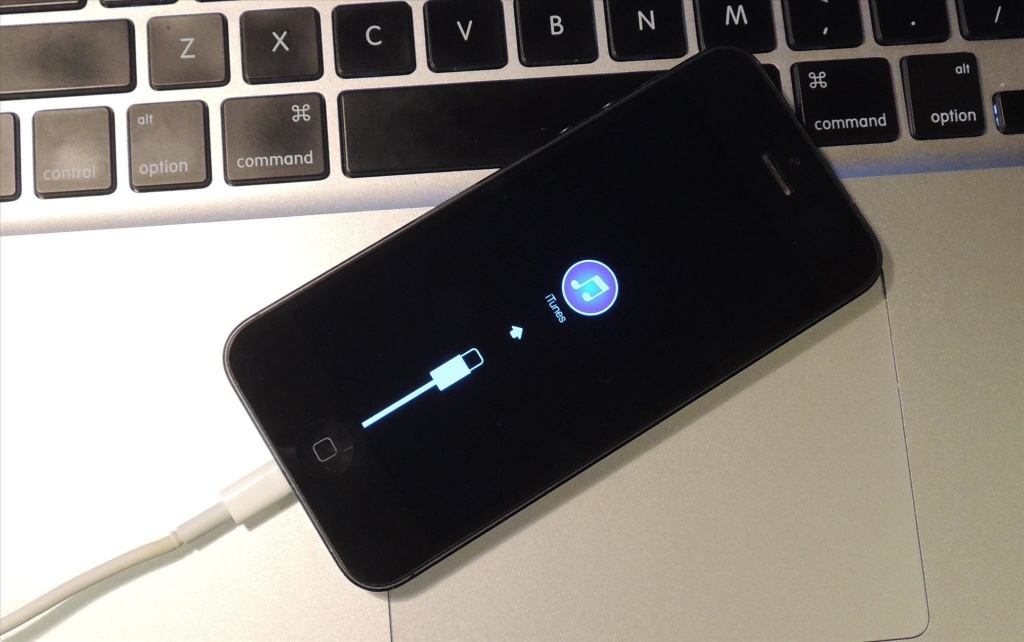
Основной бизнес Apple – мобильные устройства. Миллионы людей используют iPhone, iPad и iPod, не имея при этом компьютер под управлением macOS. Все они вынуждены сталкиваться с iTunes для Windows, который далек от того, чтобы называться идеальной программой для синхронизации данных. В этой статье мы расскажем, что делать, если Windows не видит подключаемое iOS-устройство.
1) Откройте «Панель управления» > «Диспетчер устройств».
2) Разблокируйте свое iOS устройство и подключите его к компьютеру.
3) Найдите контроллер универсальной последовательной шины. Чаще всего подключаемое iOS-устройство будет называться Apple Mobile Device USB Driver. Возможно, оно будет обозначаться как «Устройство обработки изображений, «Портативное устройство, «Другое устройство» или MTP-устройство. Если вам сразу не удалось определить под каким именем отображается подключаемое устройство, то повторите процедуру подключения, внимательно следя за списком подключенных устройств.
4) Нажмите правой кнопкой на подключенное устройство и выберите «Обновить драйвер».

5) Выберите «Найти драйвер на этом компьютере».

6) Нажмите «Выбрать из списка драйверов устройств на моем компьютере».

7) Нажмите «Установить с диска».

8) Нажмите «Обзор».

9) Перейдите в каталог C:\Program Files\Common Files\Apple\Mobile Device Support\Drivers или C:\Program Files (x86)\Common Files\Apple\Mobile Device Support\Drivers (Если iTunes установлен в директорию по умолчанию). Выберите файл usbaapl.inf или usbaapl64.inf. Если вы не видите нужный файл в проводнике, то убедитесь, что настройки проводника позволяют отображать все расширения. Если файл все равно отсутствует, то необходимо переустановить iTunes на компьютере.

10) Нажмите «Открыть» и завершите процедуру установки драйвера, следуя всем контекстным меню.
Если данная процедура не помогла, необходимо убедиться в качестве кабеля, используемого для подключения к компьютеру, обновить Windows или полностью переустановить iTunes, удалив все его данные с компьютера.
Читайте также:

